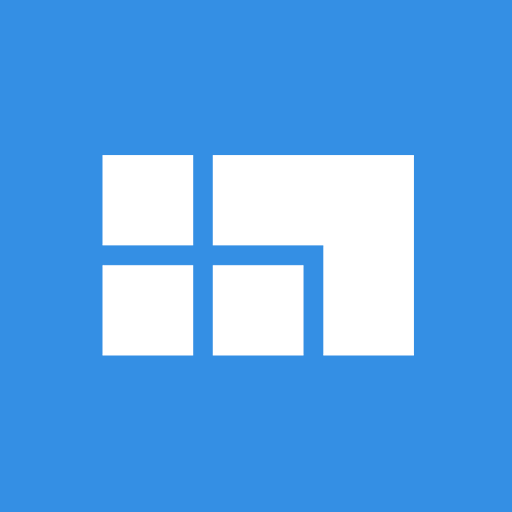很多使用Win10系统的小伙伴没有接收到Win11的推送,那么遇到这种情况要怎么办呢?一起来了解一下吧
Win11系统发布也有一段时间了,但是还有很多使用Win10系统的小伙伴没有接收到Win11的推送,那么遇到这种情况要怎么办呢?下面就和小编一起来看看Win10收到Win11推送的方法吧。
Win10收到Win11推送的方法
1、首先在左下角的开始菜单中找到“设置”。

2、在设置中选择下方的“更新和安全”选项。

3、接着找到左边栏最底部的“windows预览体验计划”点击进入。

4、进入之后点击右侧界面中的“开始”如图所示。

5、如果我们没有登录windows微软账户的话,需要在这里进行链接登录。

6、登录完成就可以选择dev版win11进行下载安装了。

以上就是Win10收到Win11推送方法的全部内容,希望对大家有所帮助!
© 版权声明
文章版权归作者所有,未经允许请勿转载。
相关文章

暂无评论...